Xử lý lỗi do xóa phân vùng EFI trên Windows chuẩn UEFI
- Tuan Nguyen

- Feb 13, 2020
- 2 min read
Tạo phân vùng MSR (bỏ qua nếu chỉ tạo phân vùng EFI)

Đặt con chỏ chuột vào mũi tên bên trái (mục số 3), giữ và kéo chuột sang bên phải đến khi mục số 4 khoảng 16.14 MB như hình trên. Mục số 5 đặt tên là MSR, phần Drive Letter nhớ để là None. Bấm OK.
Tạo phân vùng EFI System (ESP)

Tiếp theo tạo phân vùng hệ thống EFI System như hình trên, dung lượng là 100MB.
Nếu chỉ tạo phân vùng EFI, thì không cần phải kéo như mục 3 hình trên, mà để cả phân vùng Unallocated làm phân vùng EFI
Tạo phân vùng Recovery (bỏ qua nếu chỉ tạo phân vùng EFI)
Phân vùng Recovery sẽ giúp bạn Reset, Sửa lỗi khởi động (Startup repair).
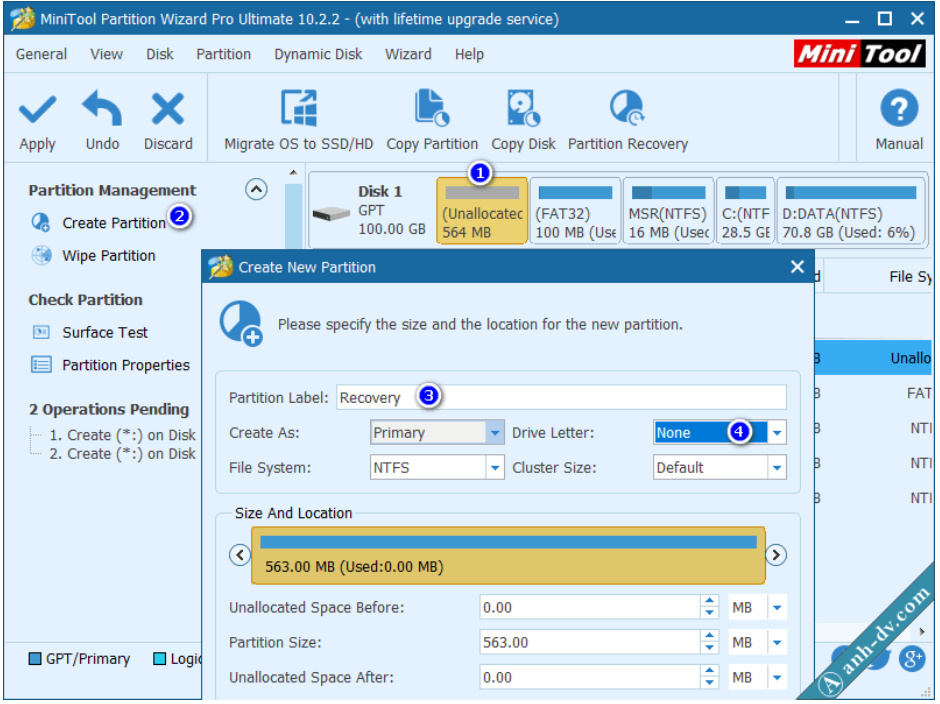
Tiếp tục tạo phân vùng với tên là Recovery (mục số 3) và không gán ký tự (mục số 4).
Đổi định dạng chuẩn cho các phân vùng EFI MSR, Recovery

Nhấp chọn phân vùng Recovery, trong phần Partition Management chọn Change Partition Type ID. Tại mục số 3 chọn Windows Recovery Environment.
Tiếp theo là đổi lại ID chuẩn cho phân vùng EFI System (Nếu chỉ tạo phân vùng EFI thì cần làm hình dưới là đủ)

Cuối cùng là đổi ID cho phân vùng MSR

Bấm Apply để hoàn tất, cuối cùng đây là kết quả tạo phân vùng đã xóa
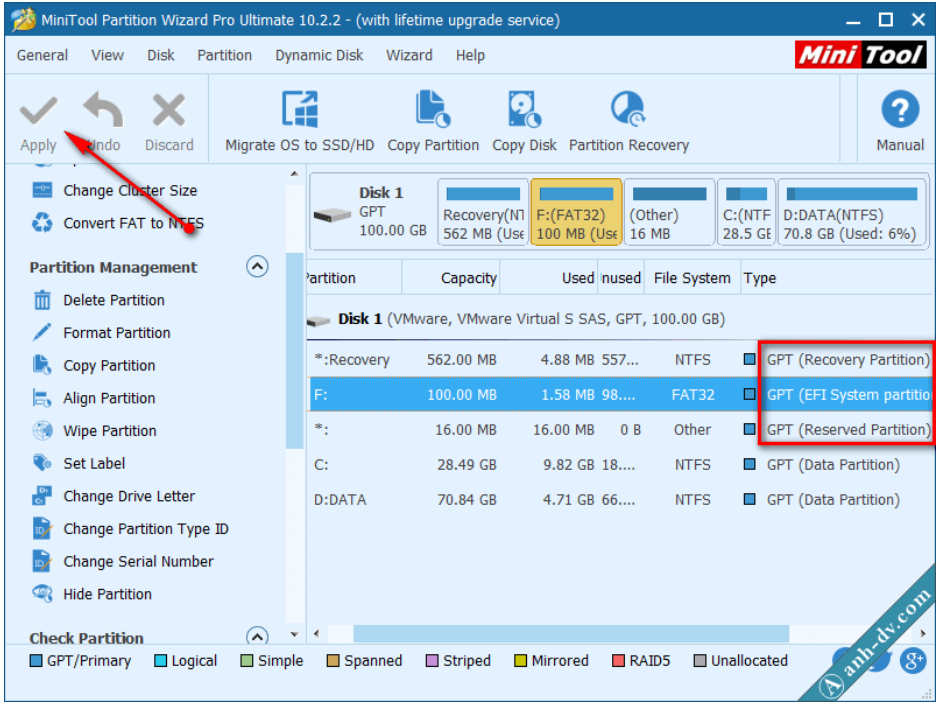
Bước 2: Sửa lỗi xóa phân vùng EFI System bằng Macrium Reflect
Chạy phần mềm Macrium Reflect trong USB boot
Khi dùng Macrium Reflect thì phần Creating BCD for C:\Windows phải có dấu tích màu xanh như hình dưới. Nếu không có dấu chữ V màu xanh thì cần khởi động lại máy tính vào Mini Windows để thực hiện lại.





Comments